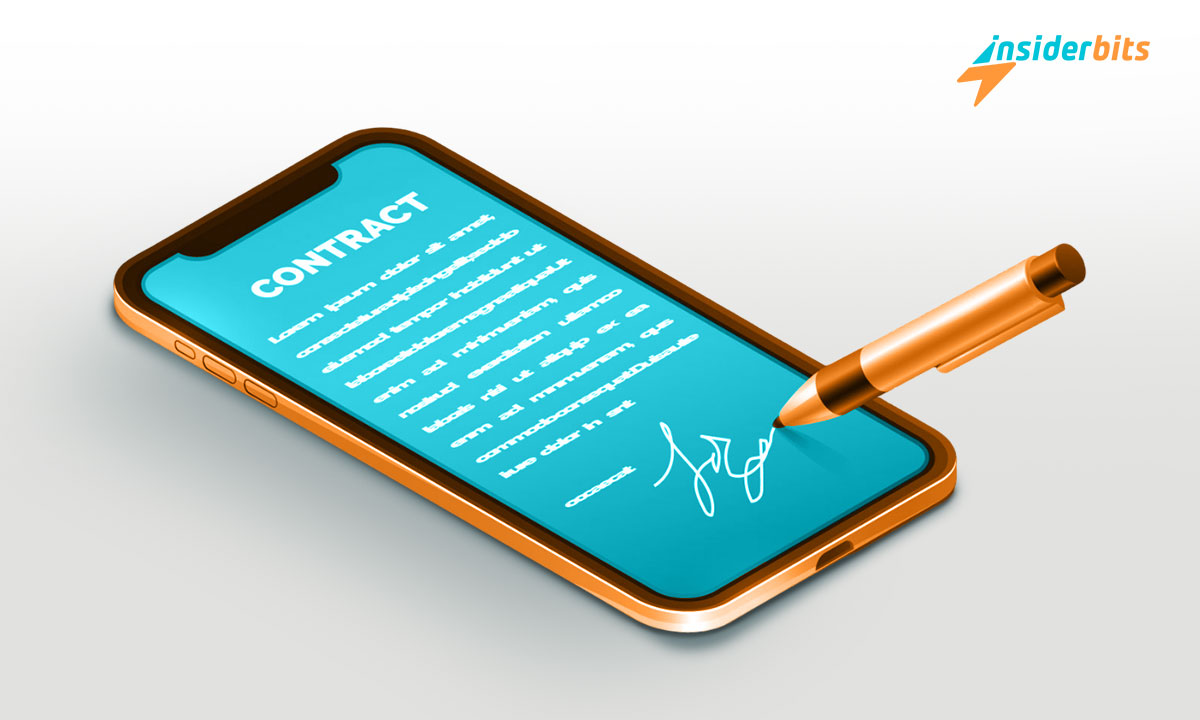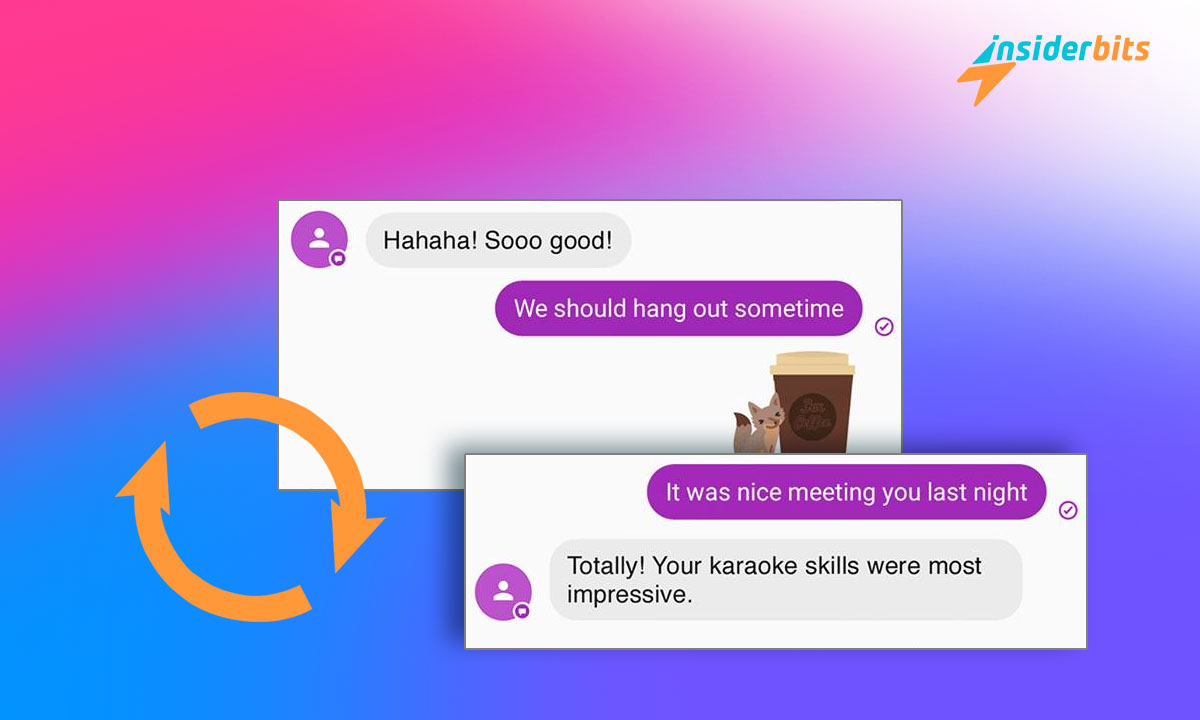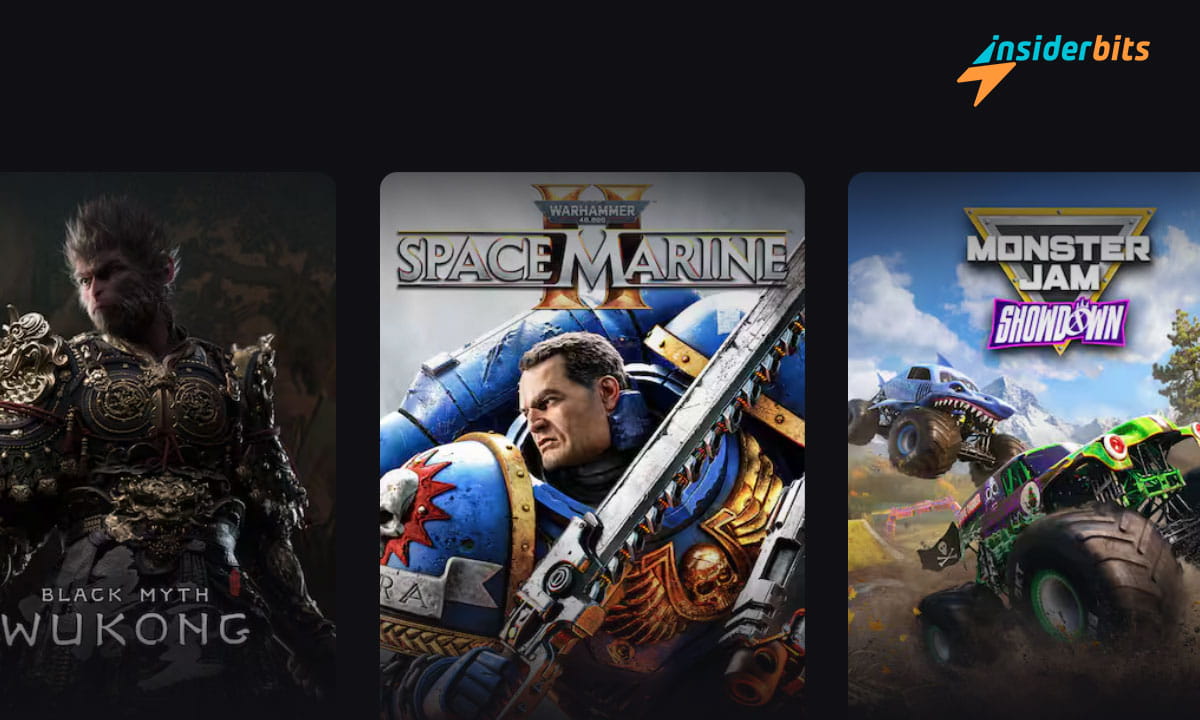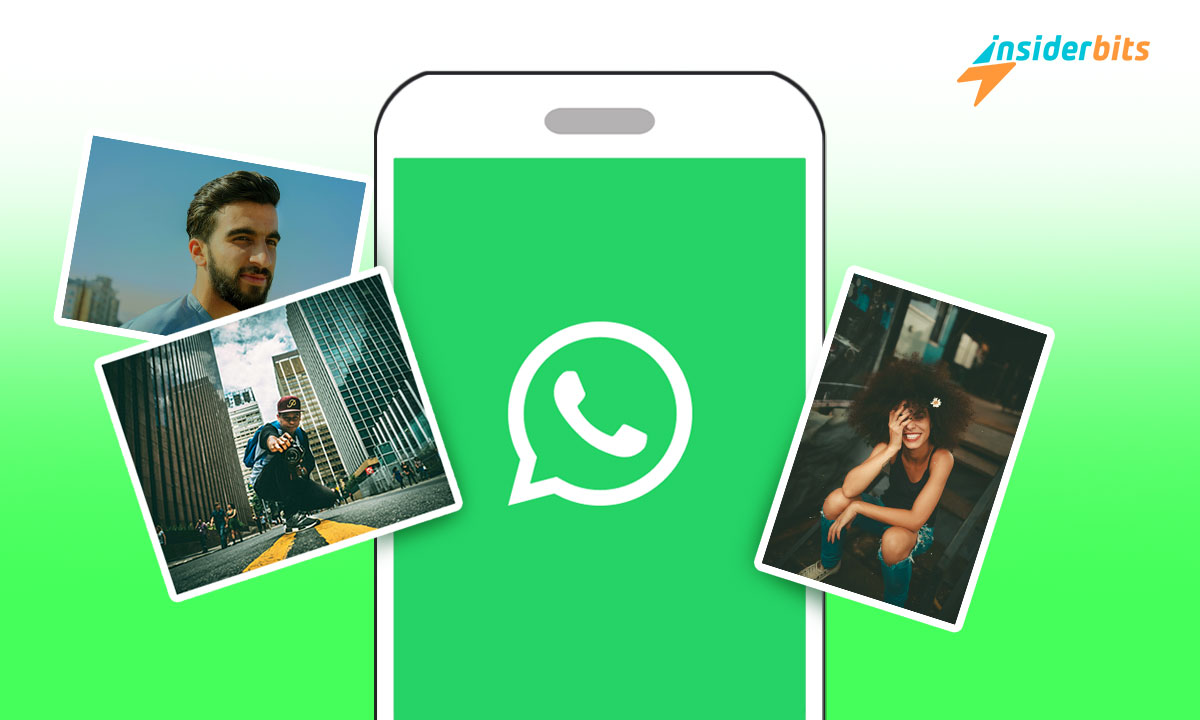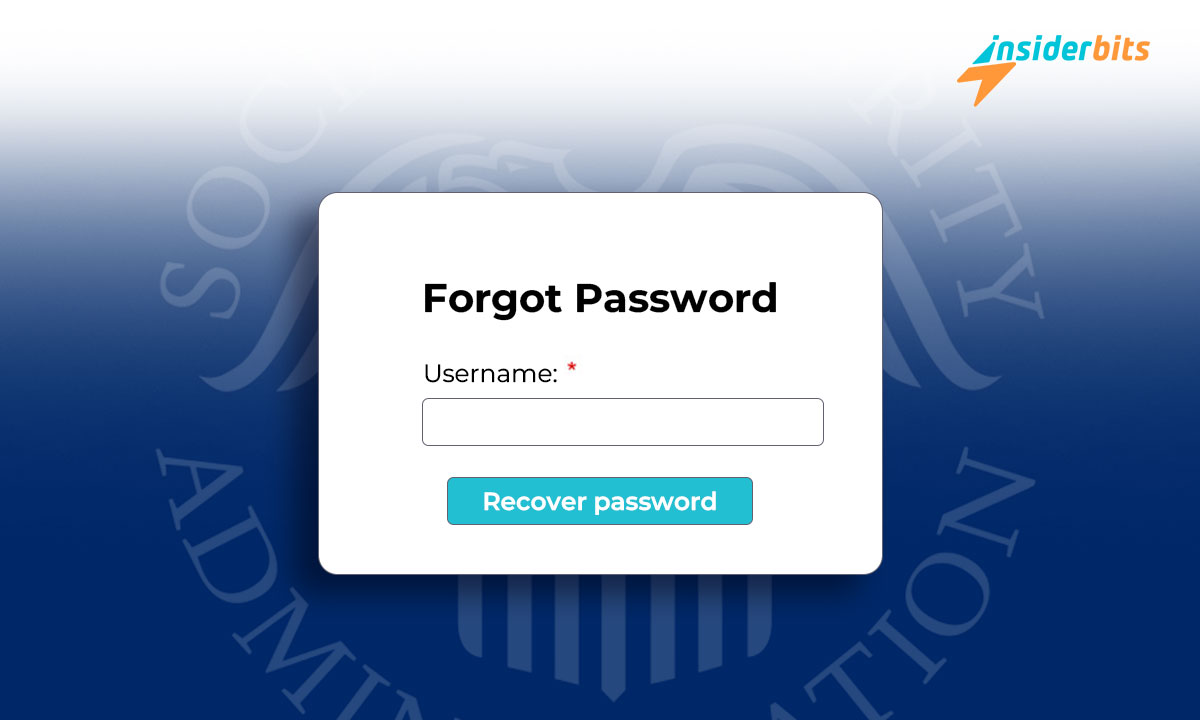L'époque où l'on transportait une mallette encombrante remplie de documents est révolue. Dans notre monde rapide et mobile, la signature mobile de documents est devenue une compétence essentielle.
Cependant, de nombreuses personnes ne connaissent pas les méthodes disponibles pour signer des documents sur leur téléphone sans utiliser d'applications.
Nous verrons comment signer des documents sur le téléphone sans avoir à télécharger une seule application ou un seul programme. Dites adieu à l'impression et à la numérisation et adoptez la technologie.
Les meilleures méthodes pour signer des documents sur un téléphone sans application
Il existe plusieurs méthodes pour signer des documents sur votre téléphone portable sans avoir à télécharger d'applications supplémentaires :
Signer des documents à l'aide des outils natifs de votre téléphone
De nombreux smartphones modernes sont dotés d'outils intégrés permettant de signer des documents directement sur l'appareil.
- Sur un iPhone : Ouvrez le document (p. ex. PDF) dans l'application intégrée Aperçu. Appuyez sur l'icône Marquage (la pointe du stylo dans un cercle) et sélectionnez l'outil Signature pour dessiner votre signature à l'aide de votre doigt ou d'un stylet.
- Sur un téléphone Android : Ouvrez le document dans l'application Google Drive. Appuyez sur l'icône du stylo pour accéder aux outils d'annotation, puis sélectionnez l'option Signature pour ajouter votre signature à l'aide de votre doigt.
Ces outils téléphoniques natifs vous permettent de signer rapidement des documents directement sur votre appareil sans avoir à installer d'applications tierces.
Signer des documents à l'aide d'un outil en ligne
- Allez sur un site web de signature électronique : Des services comme SignWell vous permettent de signer des documents en ligne à partir de votre navigateur mobile. Il vous suffit de télécharger le document, d'ajouter votre signature et d'enregistrer ou d'envoyer la version signée.
- Créer un compte: De nombreux outils de signature en ligne nécessitent un compte gratuit pour accéder à l'ensemble de leurs fonctionnalités. Cela vous permet de stocker votre signature en toute sécurité et de la réutiliser dans plusieurs documents.
- Suivez les instructions qui s'affichent à l'écran : Le processus de signature est généralement très intuitif : vous êtes invité à dessiner votre signature, à la positionner sur le document et à terminer la signature.
Les principaux avantages de ces méthodes sont la commodité et l'accessibilité qu'elles offrent. Vous pouvez signer des documents à tout moment et en tout lieu, sans avoir besoin d'imprimer, de scanner ou de télécharger un logiciel supplémentaire.
Dès lors que vous disposez d'un appareil mobile et d'une connexion Internet, vous pouvez signer des documents de manière numérique, rapidement et en toute sécurité.
Problèmes juridiques liés à la signature mobile de documents
Les signatures électroniques, y compris celles réalisées sur des appareils mobiles, sont juridiquement valables et exécutoires dans la plupart des pays.
Aux États-Unis, la loi ESIGN et l'UETA confèrent aux signatures électroniques le même statut juridique que les signatures manuscrites.
Tant que le processus de signature respecte certaines exigences, telles que l'obligation d'obtenir l'assentiment du signataire et de notifier l'accord de manière visible, les signatures mobiles sont juridiquement contraignantes.
Sécurité et pistes d'audit
Pour garantir l'applicabilité juridique des signatures mobiles, il est important d'utiliser une plateforme de signature sécurisée qui utilise des fonctions robustes de cryptage, d'authentification et de piste d'audit.
Les solutions de signature électronique réputées enregistrent des informations telles que le nom du signataire, la date et les modifications apportées au document, afin de servir de preuve en cas de litige.
Exceptions pour certains documents
Si la plupart des documents peuvent être valablement signés à l'aide d'un téléphone portable, certaines juridictions peuvent exiger une signature traditionnelle "humide" pour certains contrats à fort enjeu. Par exemple, certains États américains exigent une signature manuscrite pour les testaments, les actes immobiliers et les documents relatifs au droit de la famille.
Comment ajouter plusieurs signatures à un document à l'aide de Google Drive ?
Oui, vous pouvez ajouter plusieurs signatures numériques à un même document en utilisant Google Drive et Google Docs :
Ajout de signatures multiples dans Google Docs
Les résultats de la recherche indiquent qu'il est possible d'incorporer plusieurs signatures numériques dans un seul document PDF à l'aide de Google Drive et de Google Docs. Les étapes sont les suivantes :
- Téléchargez le fichier PDF sur votre compte Google Drive.
- Ouvrez le PDF dans Google Docs.
- Utilisez les outils de dessin de Google Docs pour insérer la signature électronique de chaque signataire dans le document.
- Enregistrez le fichier PDF avec toutes les signatures ajoutées.
En résumé, Google Docs et Google Drive permettent d'ajouter plusieurs signatures électroniques à un même document, ce qui facilite la signature de documents par plusieurs parties sans avoir à utiliser d'applications ou d'outils supplémentaires.
Guide de la signature mobile de documents - Conclusion
Comme nous l'avons vu dans ce guide, il existe plusieurs méthodes pratiques pour signer des documents sur votre téléphone sans avoir à télécharger d'applications spéciales.
L'utilisation des outils natifs de votre téléphone, tels que Preview sur iOS ou Google Drive sur Android, vous permet d'ajouter votre signature en quelques clics. Les services de signature électronique en ligne constituent une autre option flexible pour signer des documents en toute sécurité à partir de votre navigateur mobile.
La prochaine fois que vous devrez signer un document en déplacement, ne vous souciez pas de trouver une imprimante ou un scanner. Grâce aux méthodes décrites dans ce guide, vous pourrez le faire depuis votre smartphone.
En rapport : La meilleure application de photos 3×4 à prendre pour les documents
Cet article vous plaît ? Ajoutez le blog Insiderbits à vos favoris et visitez-nous chaque fois que vous voulez apprendre de nouvelles informations passionnantes sur la technologie et bien plus encore !